Volledig overzicht van InShot Video Editor en de bijbehorende handleiding met alternatief
InShot is een van de krachtigste videobewerkingsapps van dit moment. Bovendien is het een van de meest gewilde tools, omdat het geen gewone hulp is die een video verbetert. Afgezien daarvan zijn velen graag op zoek naar een editor die hun video's naar een hoger niveau kan tillen, omdat ze willen dat hun clip aantrekkelijker is voor kijkers. Daarom, als u een van degenen bent die het potentieel van deze specifieke tool voor het beste resultaat ziet, dan zal dit artikel u veel helpen. Door de volledige inhoud te lezen, zul je er al dan niet van overtuigd zijn dat deze InShot-video-editor alles in huis heeft wat je nodig hebt voor een tool. Laten we daarom beginnen met het bekijken en bewijzen van deze redenen door de onderstaande recensie te bekijken.
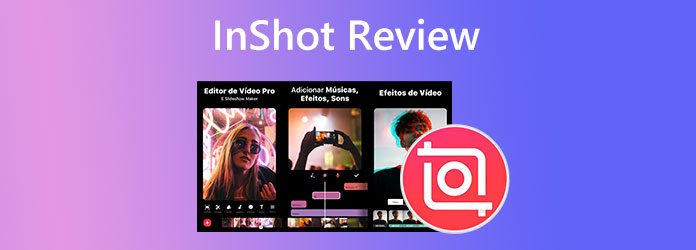
De videobewerkingsapp InShot is een eenvoudige en leuke tool die oorspronkelijk is gebouwd voor Android- en iOS-telefoons. Zoals we eerder hebben gezegd, is het een van de meest gewilde tools omdat het veel uitstekende functies heeft. Wat deze InShot-videobewerking aantrekkelijker maakt, is de gratis versie, die al wordt geleverd met alle essentiële bewerkingstools, zoals een cutter, splitter, versterker, samenvoeging en meer. Daarnaast is het ook doordrenkt met speciale effecten en filters waardoor je mobiele video's er nog beter uitzien. Als u bovendien iets wilt dat verder gaat dan wat de gratis versie biedt, kunt u op elk gewenst moment upgraden naar de Pro-versie met de prijsopties van $3,99 voor de maandelijkse kosten, $14,99 voor de jaarlijkse kosten en $34,99 voor levenslange toegang.
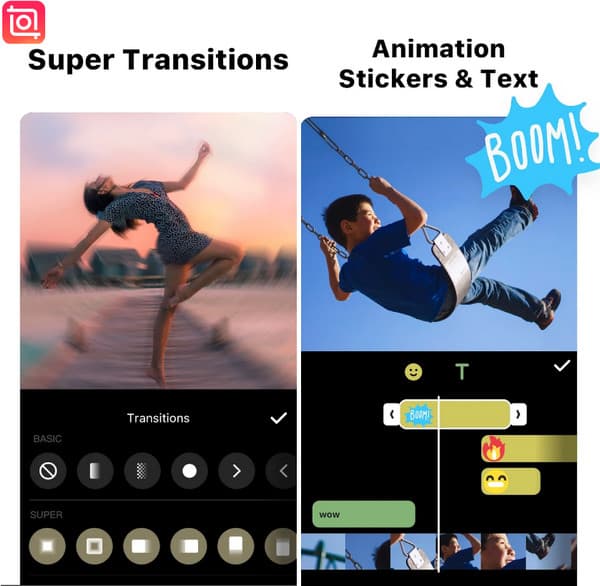
Belangrijkste kenmerken
Pluspunten:
Nadelen:
Opmerking: Als je je afvraagt of er een InShot-video-editor voor pc bestaat, vergelijkbaar met de mobiele telefoon, is het antwoord: er is nog geen officiële pc-versie. U kunt deze app echter op uw pc verkrijgen met behulp van een Android-emulator zoals BlueStacks. Deze simulator emuleert het Android-apparaat op uw desktop, zodat u eenvoudig applicatietools op uw computer kunt testen. Daarom moet u deze simulator op uw pc installeren en, wanneer deze gereed is, de app voor videobewerking downloaden en installeren.
Voor degenen die InShot nog niet hebben gebruikt voor videobewerking: dit deel zal u ervan weerhouden het correct te gebruiken. Lees daarom hieronder de volledige stappen voor het gebruik ervan.
Ga naar je Play Store om de app te downloaden en te installeren. Start het vervolgens na de installatie en geef het toegang tot uw mediabestanden om te importeren.
Zodra het is gestart, tikt u op Video optie en upload de videoclip die u wilt bewerken. Kies vervolgens het bewerkingshulpmiddel van uw voorkeur, inclusief snijden, bijsnijden, enz.
Daarna, wanneer u uw doelbewerking hebt bereikt, tikt u op de Redden knop in de rechterbovenhoek van het scherm. Kies vervolgens de gewenste resolutie, framesnelheid, indeling en grootte voor uw uitvoer. Tik ten slotte op de Redden knop opnieuw.
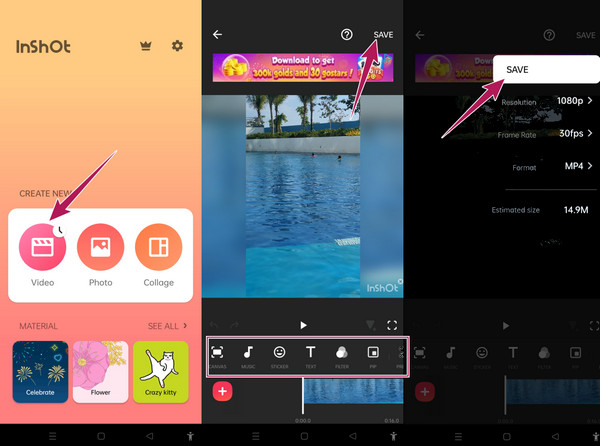
Als u op zoek bent naar videobewerkingssoftware zoals InShot op uw pc, laten we dit dan meenemen Videoconverter Ultieme. Het is de beste videobewerkingssoftware die u als alternatief kunt gebruiken. Net als InShot wordt deze software geleverd met veel krachtige bewerkingstools, zoals een videoverbetering, samenvoeging, compressor, watermerkverwijderaar, splitter, trimmer, cropper en nog veel meer. Bovendien kunnen we de ultieme functie niet buiten beschouwing laten, namelijk de videoconverter waarmee u uw bestanden op verbazingwekkende wijze naar meer dan 500 verschillende formaten kunt converteren. Wat nog opmerkelijker is, is dat je hiermee meerdere video's tegelijk kunt bewerken, waardoor ze spannende effecten, filters, watermerken, ondertitels en audio hebben. Op dezelfde manier kun je de video's ook luchtig roteren en bijsnijden.
Wat nog meer? Dit InShot-alternatief kan rechtstreeks op Windows en Mac worden aangeschaft, wat zijn flexibiliteit bewijst. Deze tool ondersteunt ook kwalitatieve video's zoals 1080p, 2K, 6K en 8K! Dit kan u enthousiast maken om het meteen te gebruiken. Zie daarom onderstaande stappen voor de ondersteunende richtlijnen voor het gebruik ervan.
Belangrijkste kenmerken
Start deze beste software nadat u het installatieproces hebt voltooid. Klik in de hoofdinterface op de Toevoegen pictogram en upload alle video's die u wilt bewerken.
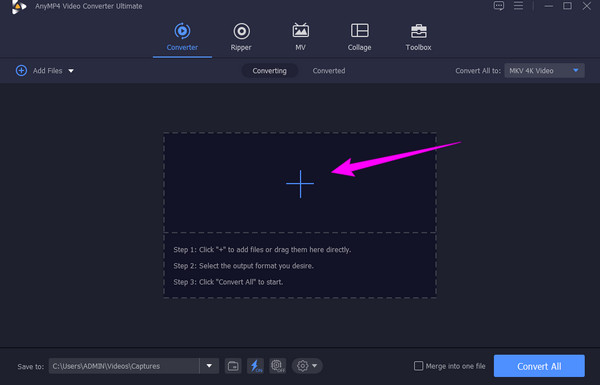
Klik op het sterpictogram om toegang te krijgen tot het bewerkingsvenster wanneer alle video's aanwezig zijn. Selecteer vervolgens het bewerkingsmenu dat u op uw video wilt toepassen en kies uit de Roteren en bijsnijden, Effect en Filer, Audio, Watermerk, En Ondertitel. Zodra het bewerken is voltooid, drukt u op OK tabblad.
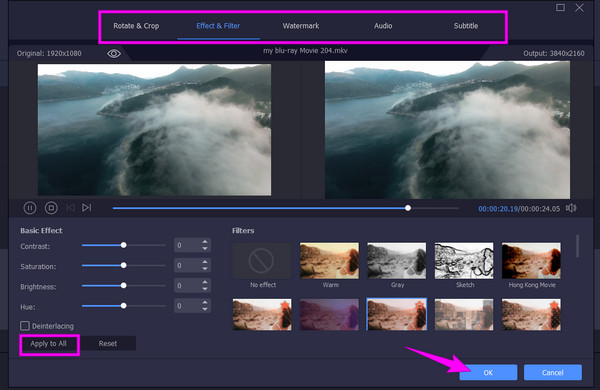
Opmerking: U klikt op de Toepassen op iedereen knop als je de instellingen die je hebt gedaan wilt toepassen op de rest van de video's die je hebt geüpload.
U kunt nu op de klikken Alles omzetten knop zodra u terugkeert naar de hoofdinterface. Wacht tot het conversieproces is voltooid en controleer daarna de bewerkte video's.
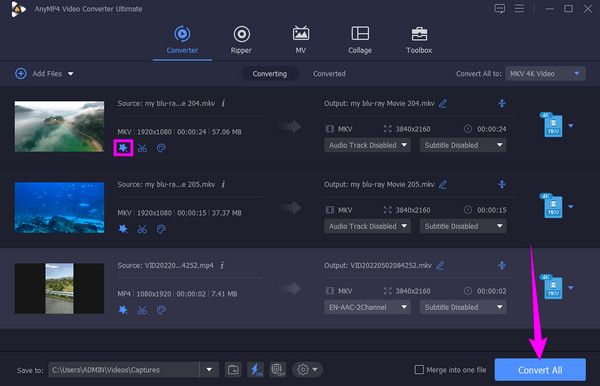
Is InShot veilig voor Mac?
Het hangt af van de emulator die u op Mac aanschaft, omdat u InShot alleen op Mac kunt gebruiken als u een emulator gebruikt.
Ondersteunt InShot het FLV-formaat van video's?
Ja, het ondersteunt video's in FLV-formaten voor zijn invoer. Wanneer u de bewerkte video echter wilt opslaan en exporteren, biedt InShot u alleen de MP4- en GIF-uitvoerformaten.
Kan ik InShot online gebruiken?
Ja, omdat je met Android-emulators technisch gezien InShot kunt gebruiken om online en zelfs offline te werken.
Ontegensprekelijk de InShot video-editor-app op mobiel heeft de overhand vergeleken met de pc-versie. Dus als u liever desktopsoftware gebruikt om uw video's te bewerken, dan Videoconverter Ultieme wordt ten zeerste aanbevolen.
Meer lezen
4 ultieme GoPro-bewerkingssoftware die u niet mag missen
Het kiezen van het beste GoPro-videobewerkingsprogramma is tijdrovend. Maar niet voordat je de vier beste offline en online tools van dit bericht ziet. Klik dus nu hier!
4 Final Cut Pro voor Windows-alternatieven om op te letten
Bent u een desktopgebruiker en wilt u graag een Final Cut Pro voor Windows aanschaffen? Plaats dan dit bericht om kennis te maken met de vier beste alternatieven die u moet gebruiken.
8 spraakmakende video-editors op computers, online en telefoon
Maak kennis met de beste keuzes voor videobewerkingssoftware op uw computer. Maak kennis met hun geweldige videobewerkingsfuncties wanneer u op dit artikel klikt.
CapCut voor pc-recensie: is het uw aanschaf waard?
Ja, CapCut PC is nu beschikbaar! Lees ons eigen commentaar erover en kijk of het de moeite waard is om te downloaden. Klik op dit bericht om de software te herkennen.